Excelの表を罫線ごとテキストに変換する:3分LifeHacking
テキストメールの本文上でちょっとした表組みを再現したい場合、「Excel文字罫線変換」を使ってみるとよい。
テキストファイル上で表組みを表したい場合、「┌」や「┬」といった外字を用いて罫線を作る方法がある。例えばメール本文の中に表を挿入したい場合など、数行程度のちょっとした表であれば、これでじゅうぶんに表組みであることが伝えられる。いちいちExcelファイルを参照してもらわなくても済むというわけだ。
もっとも、行や列の数が多くなればなるほど、この方法で表を作るのは面倒になる。左寄せと右寄せが混在していたり、各列ごとの文字数のケタが大幅に違っていると、いちいちスペースを入れて微調整しなくてはいけないからだ。かといってしかしExcelで作成した表をテキストメールに直接貼ると、タブ区切りテキストに置き換わってしまい、表としての体裁は失われてしまう。
こうしたテキスト上での表組みを作成するのに便利なソフトが「Excel文字罫線変換」だ。このソフトを使えば、Excelの表形式のデータを簡単な操作で「┌」や「┬」といった外字を用いたテキストの罫線に変換できる。見やすさを保ったまま、テキストファイルに表として貼りつけることができるというわけだ。
使い方は簡単で、変換したいExcelのセルの範囲をコピーしたのち、本ソフト「EtoMail.exe」をダブルクリックするだけ。クリップボードの中で罫線がテキストに変換されるので、そのままテキストファイルに貼りつければオーケーというわけだ。
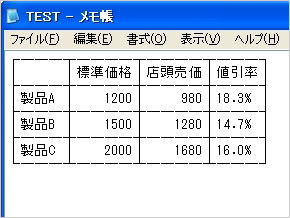
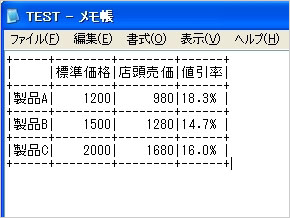 テキストファイルに貼りつけても、表組の体裁が維持されている。ダブルクリックする実行ファイルが「EtoMail.exe」であれば「┌」や「┬」など日本語の文字に、「EtoMail_e.exe」であれば「+」や「-」など英語の文字に変換する。海外などにメールを送る場合には後者の「EtoMail_e.exe」を使おう
テキストファイルに貼りつけても、表組の体裁が維持されている。ダブルクリックする実行ファイルが「EtoMail.exe」であれば「┌」や「┬」など日本語の文字に、「EtoMail_e.exe」であれば「+」や「-」など英語の文字に変換する。海外などにメールを送る場合には後者の「EtoMail_e.exe」を使おうメールのほかブログや議事録など、活用範囲は意外に広い。例えばメールマガジンにちょっとした価格表を掲載する用途などに重宝するはずだ。
| ソフト名 | 対応OS | 利用料 | 開発元 |
|---|---|---|---|
| Excel文字罫線変換 | Windows 7/Vista/XP/2000/NT 4.0/Me/98/95(いずれもExcel 95以降が必要) | 無料 | Miday Workshop |
関連記事
- LifeHack
 Excelを表組みワープロとして使っているなら──JotSpot
Excelを表組みワープロとして使っているなら──JotSpot
Webベースのスプレッドシートというと、関数の多寡やグラフ機能など“計算”に焦点が当たり気味。しかしExcelユーザーの多くが求めているのは、表組みワープロを共有できることだろう。“表計算のWiki”であるJotSpotを試してみた。 入力の手間を省く、10のExcelショートカット
入力の手間を省く、10のExcelショートカット
繰り返しの面倒な作業こそ、コンピュータにやらせたい。Excelの日常作業を高速化する、キーボードショートカットを10個紹介。 Office Live Workspace
Office Live Workspace
Office Live Workspaceは、WordやExcelの文書をオンラインで保存・共有できるサービスです。
Copyright © ITmedia, Inc. All Rights Reserved.
人気記事ランキング
- 江崎グリコ、基幹システムの切り替え失敗によって出荷や業務が一時停止
- Microsoft DefenderとKaspersky EDRに“完全解決困難”な脆弱性 マルウェア検出機能を悪用
- 生成AIは2025年には“オワコン”か? 投資の先細りを後押しする「ある問題」
- 投資家たちがセキュリティ人材を“喉から手が出るほどほしい”ワケ
- Javaは他のプログラミング言語と比較してどのくらい危険なのか? Datadog調査
- ゼロトラストの最新トレンド5つをガートナーが発表
- 大田区役所、2023年に発生したシステム障害の全貌を報告 NECとの和解の経緯
- トレンドマイクロが推奨する、長期休暇前にすべきセキュリティ対策
- 「Copilot for Securityを使ってみた」 セキュリティ担当者が感じた4つのメリットと課題
- WordPressプラグイン「Forminator」にCVSS 9.8の脆弱性 急ぎ対処を
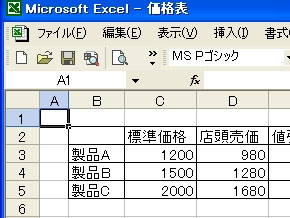
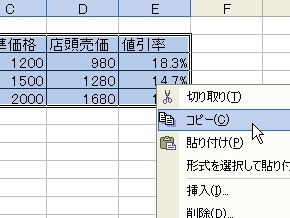
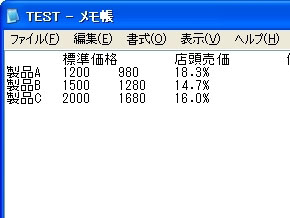
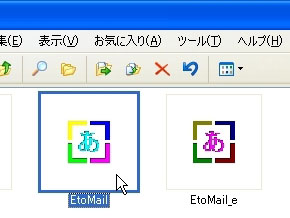

 クリップボード内にあるExcel形式のデータの罫線を「┌」や「┬」といった外字データに置換
クリップボード内にあるExcel形式のデータの罫線を「┌」や「┬」といった外字データに置換


